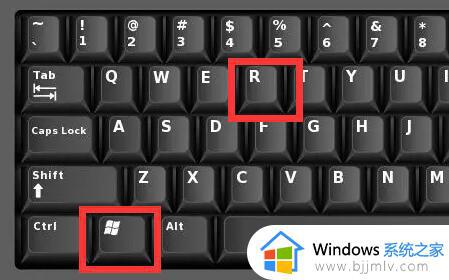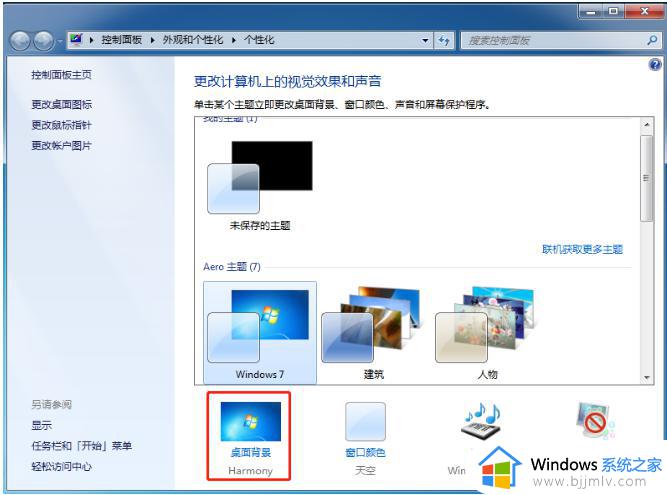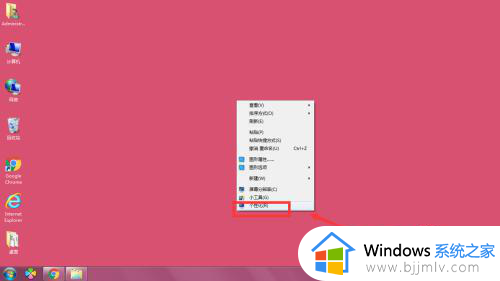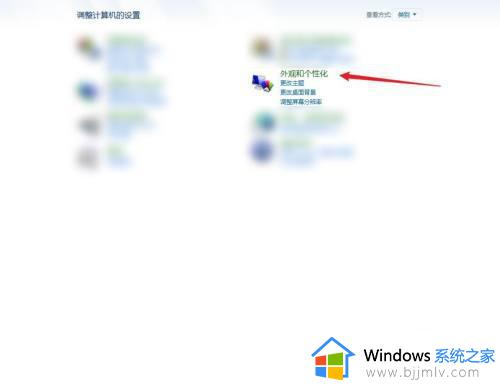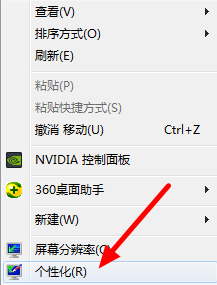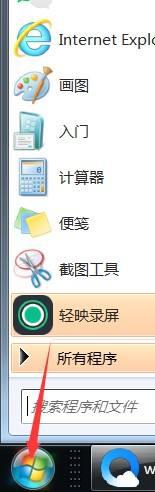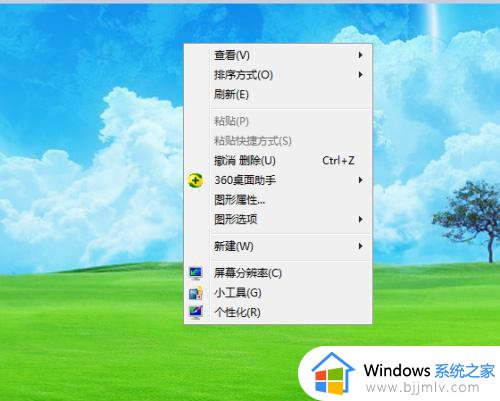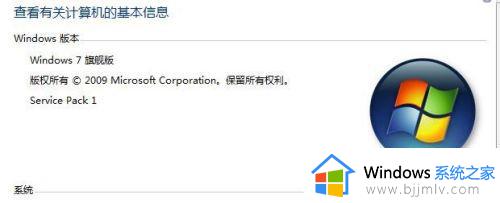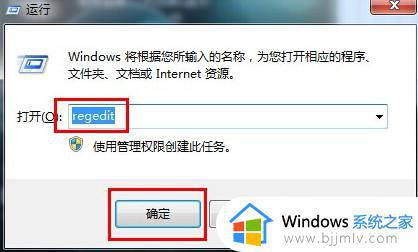windows7锁屏背景怎么设置 windows7的锁屏背景在哪设置一下
更新时间:2023-12-06 13:32:16作者:runxin
当用户在使用windows7系统的时候,如果需要离开电脑一段时间而不想要关机时,可以选择进入锁屏模式来保护隐私安全,当然对于windows7系统默认的锁屏背景壁纸不满意时也可以进行修改,可是windows7的锁屏背景在哪设置一下呢?下面小编就来教大家windows7锁屏背景怎么设置,一起来看看吧。
具体方法如下:
1、在电脑桌面上按鼠标右键,打开一个快捷菜单;
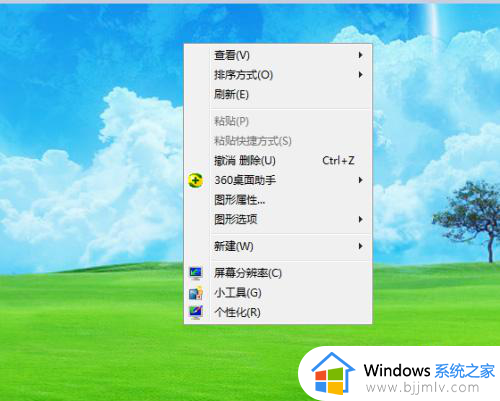
2、在快捷菜单中点击个性化;
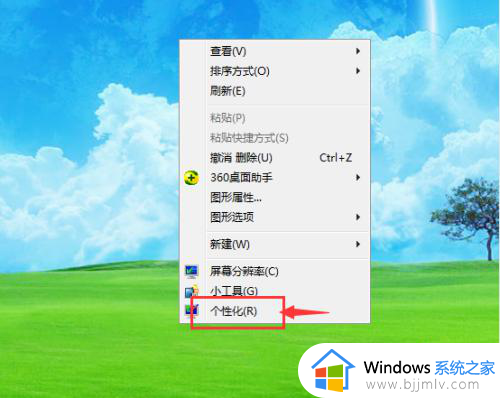
3、找到屏幕保护程序,目前显示的是无,说明没有给电脑设置屏保;
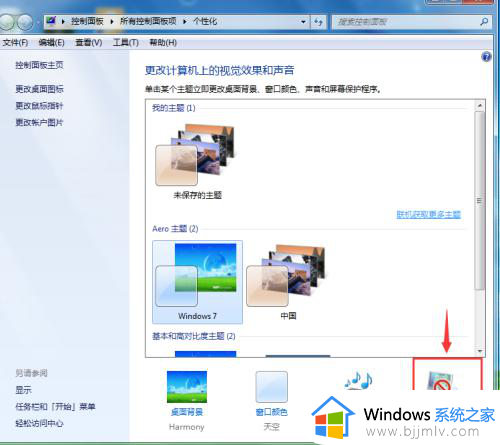
4、点击屏幕保护程序右边的小三角形;
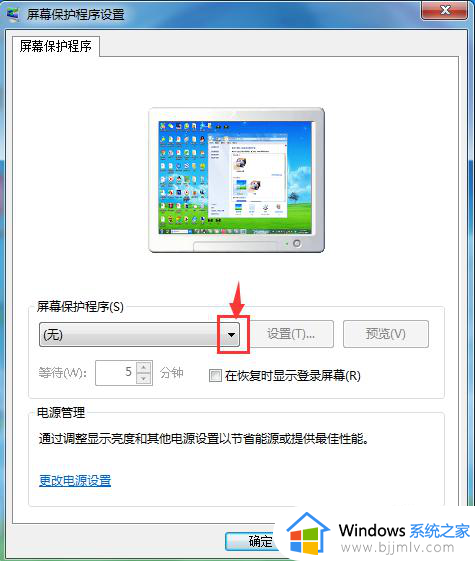
5、选择自己需要的壁纸样式,如彩带;
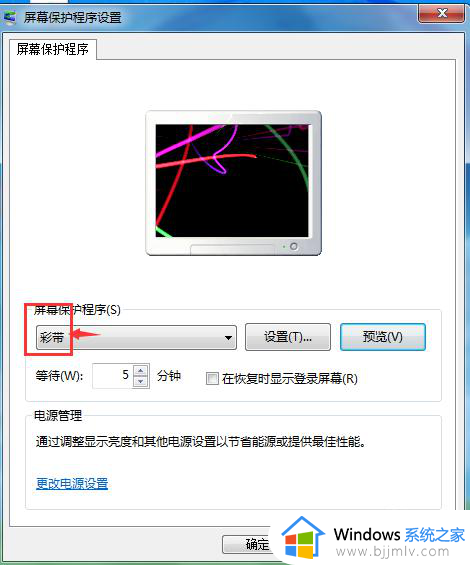
6、可以在预览窗口中看到彩带壁纸的效果;
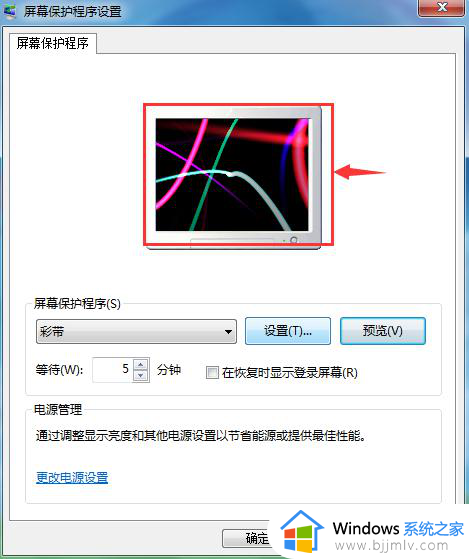
7、点击应用,保存设置,我们就设置好了锁屏壁纸。
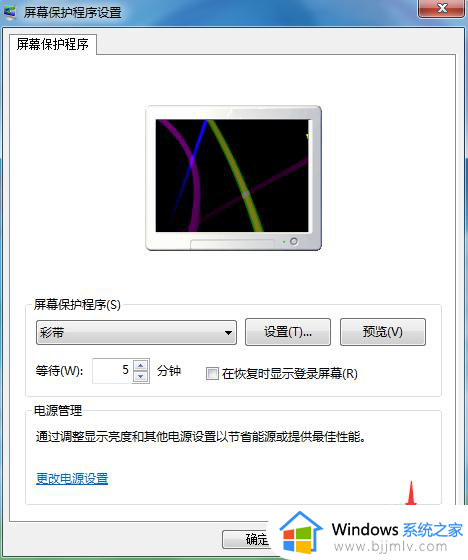
以上就是小编给大家讲解的windows7锁屏背景怎么设置全部步骤了,如果你也有相同需要的话,可以按照上面的方法来操作就可以了,希望本文能够对大家有所帮助。